11月
17日,
2010年
Paint.netで電線を消しをしてみましょう・その1
電線消しなどは決して目新しい手法ではありませんが重要なのは
@手間ひまをかけない、可能なかぎり短時間で行う
@難しい技術やトレーニングは必要としない
の二つです
基本方法は
1:不要部分を周辺部と同じ「色」で塗る
2:レイヤに二つの同じ画像を貼り付け、上側の不要部分を切り抜き、
下側の画像をズラして実質消えたように見せる
電線などで、簡易な状態なら2:が有効で、素早く出来ますが、条件によっては
出来ない場合があるので、今回は1:の方法を解説します。
1:でも使うツールが色々あり、ケースよって使い分けるのが良い方法です。
以下、順次説明しますが、必要なツールは赤丸の部分です
※写真は大きくなります

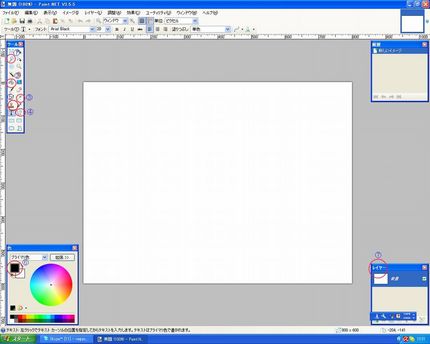
 らっち
らっち
ブログルメンバーの方は下記のページからログインをお願いいたします。
ログイン
まだブログルのメンバーでない方は下記のページから登録をお願いいたします。
新規ユーザー登録へ
ワオ!と言っているユーザー
ワオ!と言っているユーザー
ワオ!と言っているユーザー
ワオ!と言っているユーザー
ワオ!と言っているユーザー
ワオ!と言っているユーザー
ワオ!と言っているユーザー
ワオ!と言っているユーザー